XIAO SAMD21 与 Zephyr(RTOS)

什么是 RTOS
当今嵌入式系统最重要的组件之一是 RTOS,也称为实时操作系统,它负责从任务调度到执行应用程序的所有工作。
RTOS 旨在提供可预测的执行模式。当处理必须满足系统的时间限制时,就会使用 RTOS。因此,与 GPOS(通用操作系统)相比,RTOS 通常重量轻、体积小,通常只提供在特定硬件上运行特定类型应用程序所需的功能。在某些情况下,开发人员可以修改现有的 RTOS,将其缩减为仅提供特定应用程序所需的功能,和/或定制其功能或性能特征。
什么是 Zephyr

Zephyr 操作系统基于一个小占用空间的内核,专为在资源受限和嵌入式系统上使用而设计:从简单的嵌入式环境传感器和 LED 可穿戴设备到复杂的嵌入式控制器、智能手表和 IoT 无线应用程序。
特性
Zephyr 提供大量且不断增长的功能,包括:
广泛的内核服务套件
Zephyr 为开发提供了许多熟悉的服务:
- 多线程服务,支持协作式、基于优先级的、非抢占式和抢占式线程,可选循环时间片。包括 POSIX pthreads 兼容 API 支持。
- 中断服务,用于中断处理程序的编译时注册。
- 内存分配服务,用于固定大小或可变大小内存块的动态分配和释放。
- 线程间同步服务,包括二进制信号量、计数信号量和互斥信号量。
- 线程间数据传递服务,包括基本消息队列、增强消息队列和字节流。
- 电源管理服务,如总体的、应用程序或策略定义的系统电源管理和细粒度的、驱动程序定义的设备电源管理。
多种调度算法
Zephyr 提供了一套全面的线程调度选择:
- 协作式和抢占式调度
- 最早截止时间优先 (EDF)
- Meta IRQ 调度实现"中断下半部"或"tasklet"行为
- 时间片:在相同优先级的可抢占线程之间启用时间片
- 多种队列策略:
- 简单链表就绪队列
- 红黑树就绪队列
- 传统多队列就绪队列
蓝牙低功耗 5.0 支持
蓝牙 5.0 兼容 (ESR10) 和蓝牙低功耗控制器支持 (LE 链路层)。包括蓝牙网格和蓝牙认证就绪的蓝牙控制器。
- 通用访问配置文件 (GAP),支持所有可能的 LE 角色
- 通用属性配置文件 (GATT)
- 配对支持,包括蓝牙 4.2 的安全连接功能
- 清晰的 HCI 驱动程序抽象
- 原始 HCI 接口,可将 Zephyr 作为控制器而不是完整的主机堆栈运行
- 经过多个流行控制器验证
- 高度可配置
网格支持:
- 中继、朋友节点、低功耗节点 (LPN) 和 GATT 代理功能
- 支持两种配置承载 (PB-ADV 和 PB-GATT)
- 高度可配置,适用于至少具有 16k RAM 的设备
参考:Zephyr 项目
入门指南
本 wiki 涵盖了 Zephyr 对 XIAO SAMD21 Zephyr(RTOS) 入门指南 的支持。在本指南的帮助下,您将能够利用该开发板的可用功能集。
使用 Zephyr 的第一步是为本地开发设置 SDK 和工具链。应参考 Zephyr 入门指南 了解您的环境所需的相关设置程序。
一旦设置了 Zephyr 工具链并下载了相关的 SDK,您就可以开始应用程序开发。
要对 Xiao SAMD21 进行编程,可以采取以下步骤:
- 构建一个示例或您的应用程序
- 插入 Xiao SAMD21
- 将 RST 引脚短接到 GND(使用可见的测试点)以将 MCU 引导到引导加载程序模式(或快速连续按两次连接的扩展板上的 RESET 按钮)
- 继续使用
west flash将固件刷写到开发板
最简单的示例是在开发板上运行"Hello World"示例。切换到 Zephyr 安装目录后,运行以下命令。
west build -p always -b seeeduino_xiao samples/subsys/usb/console
双击 RESET 或将 RST 引脚短接到 GND:
west flash
通过输入 ls /dev/tty* 找到您设备的端口,并确认插入 USB 后出现的设备。
在我的示例中,我看到 /dev/ttyACM0 是新添加的设备。
使用 screen 您可以连接并监控串行响应:
screen /dev/ttyACM0 115200
你应该看到类似以下的响应:
*** Booting Zephyr OS build v3.6.0-2566-gc9b45bf4672a ***
Hello World! arm
Hello World! arm
Hello World! arm
Hello World! arm
为了协助在 Xiao 及其扩展板上使用 Zephyr 的过程,我们构建了一个仓库,其中包含了此处使用的多个覆盖文件和配置。本 wiki 文章中包含的命令假设该仓库位于相对于 zephyr 根目录的 ../applications/xiao-zephyr-examples 路径。可以通过更新下面的命令来提供替代路径。
git clone https://github.com/Cosmic-Bee/xiao-zephyr-examples
硬件准备
| Seeed Studio XIAO SAMD21 | Seeed Studio 扩展板 |
|---|---|
 |  |
开发者知识
XIAO 扩展板
为了在 Seeed Studio XIAO SAMD21 上使用 Grove 模块,我们将使用 Seeed Studio Expansion Base for XIAO 并将 XIAO SAMD21 连接到上面。
之后,板上的 Grove 连接器可以用来连接 Grove 模块

引脚定义
当将 Grove 模块连接到 Seeed Studio XIAO 的 Grove Shield 上的 Grove 连接器时,您需要按照下图使用适当的内部引脚编号。
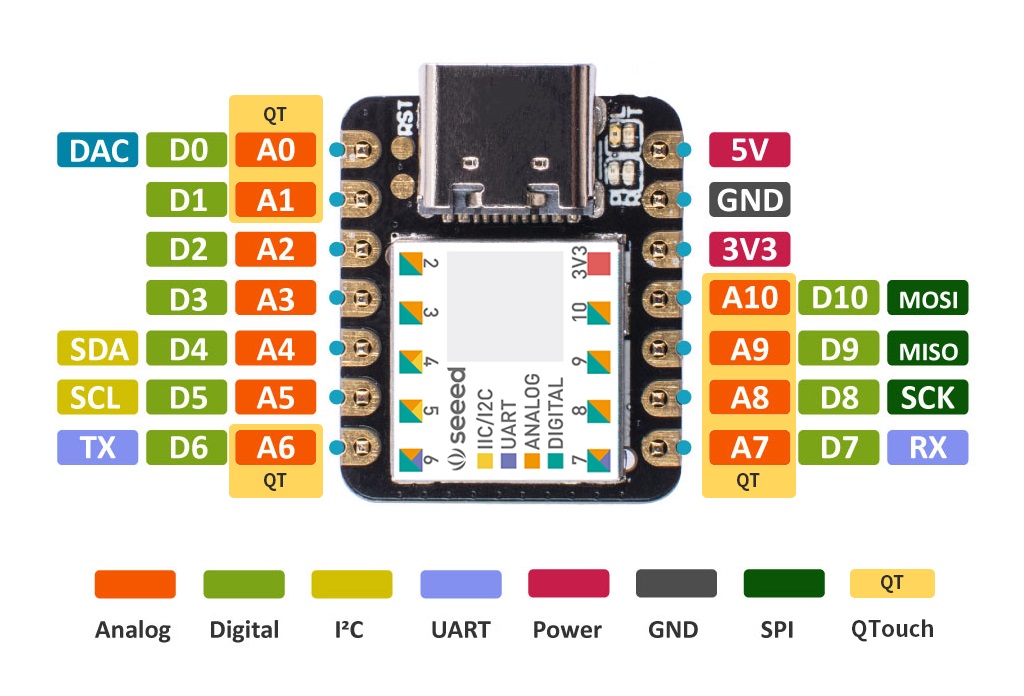
主要功能
- 板载 LED
- USB HID
- LittleFS
- TFLite
板载 LED
在这个示例中,我们将使用闪烁示例来闪烁板载 LED。
cd ~/zephyrproject/zephyr
west build -p always -b seeeduino_xiao samples/basic/blinky
双击 RESET 或将 RST 引脚短接到 GND:
west flash
您将看到板载黄色 LED 开关切换,产生闪烁效果。
让我们深入了解这个示例,看看它为什么有效。
相关的示例代码引用了 led0:
#define LED0_NODE DT_ALIAS(led0)
static const struct gpio_dt_spec led = GPIO_DT_SPEC_GET(LED0_NODE, gpios);
这在 Xiao SAMD21 设备树代码中通过别名定义:
aliases {
led0 = &led;
};
leds {
compatible = "gpio-leds";
led: led_0 {
gpios = <&porta 17 GPIO_ACTIVE_LOW>;
label = "LED";
};
};
它对应于板上的 PA17 引脚。这可以通过查看 Xiao SAMD21 原理图找到,方法是查看 MCU 并观察引脚上的标签。
对于使用 Xiao 分线板的引脚,您不需要直接使用 &porta 和 &portb 引脚映射,因为板文件提供了一个 Xiao 连接器,简化了接口。
例如,如果我要引用 D0,我可以将其引用为 &porta 2 或 &xiao_d 0。
/ {
xiao_d: connector {
compatible = "seeed,xiao-gpio";
#gpio-cells = <2>;
gpio-map-mask = <0xffffffff 0xffffffc0>;
gpio-map-pass-thru = <0 0x3f>;
gpio-map
= <0 0 &porta 2 0> /* D0 */
, <1 0 &porta 4 0> /* D1 */
, <2 0 &porta 10 0> /* D2 */
, <3 0 &porta 11 0> /* D3 */
, <4 0 &porta 8 0> /* D4 */
, <5 0 &porta 9 0> /* D5 */
, <6 0 &portb 8 0> /* D6 */
, <7 0 &portb 9 0> /* D7 */
, <8 0 &porta 7 0> /* D8 */
, <9 0 &porta 5 0> /* D9 */
, <10 0 &porta 6 0> /* D10 */
;
};
};
USB HID
对于这个示例应用程序,我们将使用 USB HID 鼠标示例来允许 Xiao SAMD21 为主机计算机触发鼠标点击。
cd ~/zephyrproject/zephyr
west build -p always -b seeeduino_xiao samples/subsys/usb/hid-mouse -- -DDTC_OVERLAY_FILE=/home/nineso/zephyrproject/zephyr/boards/shields/seeed_xiao_expansion_board/seeed_xiao_expansion_board.overlay
双击 RESET 或将 RST 引脚短接到 GND:
west flash
在您的 Xiao 重置后,您现在应该能够通过扩展板上的按钮来控制鼠标左键。尝试将鼠标悬停在一些文本上并快速双击按钮。您会看到文本被高亮显示,就像您使用普通鼠标左键点击一样。您还会注意到当您点击按钮时板载 LED 会亮起,因为示例还依赖于在设备树中设置的 LED。
可以配置额外的按钮来与示例一起使用,因为它允许配置多达 4 个按钮来触发鼠标的按钮和方向,用于示例目的。
buttons {
compatible = "gpio-keys";
xiao_button0: button_0 {
gpios = <&xiao_d 1 (GPIO_PULL_UP | GPIO_ACTIVE_LOW)>;
label = "SW0";
zephyr,code = <INPUT_KEY_0>;
};
};
aliases {
sw0 = &xiao_button0;
};
您可以在这里看到示例中使用了 &xiao_d 1 来表示 D1 引脚。这个映射由 Xiao SAMD21 板文件提供,使连接到指定引脚变得方便,因为您不需要了解底层 MCU 映射,而可以依赖 Xiao 引脚布局。
对于 HID 鼠标示例,按钮是通过检查它们是否为 compatible = "gpio-keys"; 以及是否具有关联键的映射(鼠标为 0-3)来确定的。在这种情况下,我们使用 zephyr,code = <INPUT_KEY_0>;,它对应于鼠标左键。
led0 别名由板的设备树文件设置,如前一节所述。
LittleFS
在这个示例中,我们将使用 littlefs zephyr 示例来创建一个 littlefs 分区并将文件保存到文件系统。然后我们将重新连接并通过串行输出确认文件仍然存在。
cd ~/zephyrproject/zephyr
west build -p always -b seeeduino_xiao samples/subsys/fs/littlefs -- -DDTC_OVERLAY_FILE="$(dirname $(pwd))/applications/xiao-zephyr-examples/console.overlay" -DEXTRA_CONF_FILE=$(dirname $(pwd))/applications/xiao-zephyr-examples/console.conf
双击 RESET 或将 RST 引脚短接到 GND:
west flash
闪烁后等待片刻让 MCU 重置并连接到显示器:
screen /dev/ttyACM0 115200
加载完成后,你应该会看到类似这样的内容:
*** Booting Zephyr OS build v3.6.0-2566-gc9b45bf4672a ***
Sample program to r/w files on littlefs
Area 2 at 0x3c000 on nvmctrl@41004000 for 16384 bytes
I: LittleFS version 2.8, disk version 2.1
I: FS at nvmctrl@41004000:0x3c000 is 64 0x100-byte blocks with 512 cycle
I: sizes: rd 16 ; pr 16 ; ca 64 ; la 32
E: WEST_TOPDIR/modules/fs/littlefs/lfs.c:1351: Corrupted dir pair at {0x0, 0x1}
W: can't mount (LFS -84); formatting
I: /lfs mounted
/lfs mount: 0
/lfs: bsize = 16 ; frsize = 256 ; blocks = 64 ; bfree = 62
Listing dir /lfs ...
/lfs/boot_count read count:0 (bytes: 0)
/lfs/boot_count write new boot count 1: [wr:1]
I: Test file: /lfs/pattern.bin not found, create one!
------ FILE: /lfs/pattern.bin ------
01 55 55 55 55 55 55 55 02 55 55 55 55 55 55 55
03 55 55 55 55 55 55 55 04 55 55 55 55 55 55 55
05 55 55 55 55 55 55 55 06 55 55 55 55 55 55 55
07 55 55 55 55 55 55 55 08 55 55 55 55 55 55 55
09 55 55 55 55 55 55 55 0a 55 55 55 55 55 55 55
0b 55 55 55 55 55 55 55 0c 55 55 55 55 55 55 55
screen /dev/ttyACM0 115200
现在再次连接到串行监视器,我们看不到格式化,也不需要创建文件:
*** Booting Zephyr OS build v3.6.0-2566-gc9b45bf4672a ***
Sample program to r/w files on littlefs
Area 2 at 0x3c000 on nvmctrl@41004000 for 16384 bytes
I: LittleFS version 2.8, disk version 2.1
I: FS at nvmctrl@41004000:0x3c000 is 64 0x100-byte blocks with 512 cycle
I: sizes: rd 16 ; pr 16 ; ca 64 ; la 32
/lfs mount: 0
/lfs: bsize = 16 ; frsize = 256 ; blocks = 64 ; bfree = 59
Listing dir /lfs ...
[FILE] boot_count (size = 1)
[FILE] pattern.bin (size = 547)
/lfs/boot_count read count:1 (bytes: 1)
/lfs/boot_count write new boot count 2: [wr:1]
------ FILE: /lfs/pattern.bin ------
02 55 55 55 55 55 55 55 03 55 55 55 55 55 55 55
04 55 55 55 55 55 55 55 05 55 55 55 55 55 55 55
06 55 55 55 55 55 55 55 07 55 55 55 55 55 55 55
08 55 55 55 55 55 55 55 09 55 55 55 55 55 55 55
0a 55 55 55 55 55 55 55 0b 55 55 55 55 55 55 55
0c 55 55 55 55 55 55 55 0d 55 55 55 55 55 55 55
0e 55 55 55 55 55 55 55 0f 55 55 55 55 55 55 55
10 55 55 55 55 55 55 55 11 55 55 55 55 55 55 55
12 55 55 55 55 55 55 55 13 55
TFLite - Hello World
启用 TFLite 与 Zephyr 并更新:
west config manifest.project-filter -- +tflite-micro
west update
在这个示例中,我们将使用示例 tflite "Hello World" 以及我们的控制台覆盖层和配置来通过 USB 串口读取响应。
cd ~/zephyrproject/zephyr
west build -p always -b seeeduino_xiao samples/modules/tflite-micro/hello_world -- -DDTC_OVERLAY_FILE=$(dirname $(pwd))/applications/xiao-zephyr-examples/console.overlay -DEXTRA_CONF_FILE=$(dirname $(pwd))/applications/xiao-zephyr-examples/console.conf
双击 RESET 或将 RST 引脚短接到 GND:
west flash
闪烁后等待片刻让MCU重置并连接到显示器:
screen /dev/ttyACM0 115200
你将看到从控制台返回的结果:
*** Booting Zephyr OS build v3.6.0-2566-gc9b45bf4672a ***
x_value: 1.0*2^-127, y_value: 1.0*2^-127
x_value: 1.2566366*2^-2, y_value: 1.4910772*2^-2
x_value: 1.2566366*2^-1, y_value: 1.1183078*2^-1
x_value: 1.8849551*2^-1, y_value: 1.677462*2^-1
x_value: 1.2566366*2^0, y_value: 1.9316229*2^-1
x_value: 1.5707957*2^0, y_value: 1.0420598*2^0
x_value: 1.8849551*2^0, y_value: 1.9146791*2^-1
x_value: 1.0995567*2^1, y_value: 1.6435742*2^-1
x_value: 1.2566366*2^1, y_value: 1.0674761*2^-1
x_value: 1.4137159*2^1, y_value: 1.8977352*2^-3
附加组件
- Grove - 扩展板 - I2C 显示屏
- Grove - 扩展板 - 按钮
- Grove - 扩展板 - 蜂鸣器
- Grove - 扩展板 - SD 卡
- Grove - 温湿度传感器 (SHT31)
- 1.69英寸 LCD 显示模块,240×280 分辨率,SPI 接口
Grove - 扩展板 - I2C 显示屏

要测试此设置,我们可以使用 Zephyr 的现有示例:
cd ~/zephyrproject/zephyr
west build -p always -b seeeduino_xiao samples/drivers/display -- -DSHIELD=seeed_xiao_expansion_board
双击 RESET 或将 RST 引脚短接到 GND:
west flash
您将看到一个显示多个黑色方框和角落中一个闪烁方框的显示,因为这个显示器只支持两种颜色。
让我们深入了解这个例子,看看它为什么有效:
/ {
chosen {
zephyr,display = &ssd1306;
};
};
&xiao_i2c {
status = "okay";
ssd1306: ssd1306@3c {
compatible = "solomon,ssd1306fb";
reg = <0x3c>;
width = <128>;
height = <64>;
segment-offset = <0>;
page-offset = <0>;
display-offset = <0>;
multiplex-ratio = <63>;
segment-remap;
com-invdir;
prechargep = <0x22>;
};
在这个示例中,扩展板的覆盖文件设置了一个位于 0x3C 寄存器的 SSD1306 OLED 屏幕。它在 chosen 部分被选择为 zephyr 显示器。
Grove - 扩展板 - 按钮
为了测试这个设置,我们可以使用 Zephyr 的现有示例,我们将把它与 USB 控制台覆盖和配置一起使用。
cd ~/zephyrproject/zephyr
west build -p always -b seeeduino_xiao samples/basic/button -- -DDTC_OVERLAY_FILE="$(dirname $(pwd))/applications/xiao-zephyr-examples/console.overlay" -DEXTRA_CONF_FILE=$(dirname $(pwd))/applications/xiao-zephyr-examples/console.conf -DSHIELD=seeed_xiao_expansion_board
双击 RESET 或将 RST 引脚短接到 GND:
west flash
闪烁后等待片刻让 MCU 重置并连接到显示器:
screen /dev/ttyACM0 115200
按下带有示例的按钮将触发板载LED点亮。
您将看到从控制台返回的结果:
*** Booting Zephyr OS build v3.6.0-2566-gc9b45bf4672a ***
Set up button at gpio@41004400 pin 4
Set up LED at gpio@41004400 pin 17
Press the button
Button pressed at 420744116
Button pressed at 454208099
Button pressed at 484598863
Button pressed at 518217016
Button pressed at 550754013
Button pressed at 591496990
让我们深入探讨这个例子,看看为什么它能够起作用:
/ {
aliases {
sw0 = &xiao_button0;
};
buttons {
compatible = "gpio-keys";
xiao_button0: button_0 {
gpios = <&xiao_d 1 (GPIO_PULL_UP | GPIO_ACTIVE_LOW)>;
label = "SW0";
zephyr,code = <INPUT_KEY_0>;
};
};
};
应用程序覆盖文件用于设置各种板载组件。使用此文件,按钮示例可以被利用,因为覆盖允许 Zephyr 配置按钮并使其可用于相关代码。
在这种情况下,它使用 &xiao_d 连接器接口将 D1 关联为按钮。或者,我们也可以在这里使用 &porta 接口作为 &porta 4,这是 MCU 上与 D1 对应的引脚。
Grove - 扩展板 - 蜂鸣器
我们将使用闪烁 PWM 示例来激活蜂鸣器,通过 PWM 信号控制其激活。为此,我们将使用一个自定义覆盖,该覆盖为 A3 引脚启用 PWM。
cd ~/zephyrproject/zephyr
west build -p always -b seeeduino_xiao samples/basic/blinky_pwm -- -DDTC_OVERLAY_FILE="$(dirname $(pwd))/applications/xiao-zephyr-examples/xiao-samd21/xiao_expansion_buzzer.overlay"
上传uf2文件后,您应该开始听到一系列蜂鸣声,这些声音会随着示例程序的运行而发生变化。
让我们来看看这是如何工作的:
/delete-node/ &pwm_led0;
/ {
aliases {
pwm-led = &pwm_led0;
};
pwm_leds {
status = "okay";
compatible = "pwm-leds";
pwm_led0: pwm_led_0 {
pwms = <&tcc1 1 PWM_HZ(880) >;
};
};
};
&pinctrl {
pwm_default: pwm_default {
group1 {
pinmux = <PA11E_TCC1_WO1>;
};
};
};
&tcc1 {
status = "okay";
compatible = "atmel,sam0-tcc-pwm";
/* Gives a maximum period of 1.4 s */
prescaler = <1024>;
#pwm-cells = <2>;
pinctrl-0 = <&pwm_default>;
pinctrl-names = "default";
};
正在使用的覆盖层首先移除现有的 pwm_led0 节点,因为该开发板已经配置了这个别名。然后它配置 A3 引脚用作 PWM。
我们使用的是 A3 引脚,它对应 SAMD21 上的 GPIO PA11。鉴于其关联的 PWM 引脚复用是 PA11E_TCC1_WO1,我们使用 tcc1 定时器来实现 PWM。
Grove - 扩展板 - SD 卡
我们将在这里使用文件系统示例以及 Xiao 扩展板屏蔽层来尝试通过 SPI 与 SD 卡读卡器进行接口通信。扩展板屏蔽层的 CS 引脚配置为关联的 &xiao_d 2 引脚,因此除了添加屏蔽层之外,您无需进行任何工作来将此功能与开发板关联。为了进一步准备,我们使用了一个启用 SD 卡功能的自定义配置。
cd ~/zephyrproject/zephyr
west build -p always -b seeeduino_xiao samples/subsys/fs/fs_sample -- -DDTC_OVERLAY_FILE="$(dirname $(pwd))/applications/xiao-zephyr-examples/console.overlay $(dirname $(pwd))/applications/xiao-zephyr-examples/xiao_expansion_sd.overlay" -DEXTRA_CONF_FILE="$(dirname $(pwd))/applications/xiao-zephyr-examples/console.conf $(dirname $(pwd))/applications/xiao-zephyr-examples/xiao_expansion_sd.conf" -DSHIELD=seeed_xiao_expansion_board
上传 uf2 文件后连接到监视器:
screen /dev/ttyACM0 115200
*** Booting Zephyr OS build v3.6.0-2566-gc9b45bf4672a ***
[00:00:00.197,000] <inf> sd: Maximum SD clock is under 25MHz, using clock of 10000000Hz
[00:00:00.198,000] <inf> main: Block count 15519744
Sector size 512
Memory Size(MB) 7578
Disk mounted.
Listing dir /SD: ...
[FILE] IMAGE1.JPG (size = 58422)
[FILE] IMAGE2.JPG (size = 97963)
在这种情况下,我的 SD 卡有两个文件。它们的名称和大小被输出到我的控制台。
让我们来看看这里涉及的相关元素:
CONFIG_SPI=y
CONFIG_DISK_DRIVER_SDMMC=y
CONFIG_GPIO=y
在相关配置中,我们启用了 SPI、SDMMC 磁盘驱动程序和 GPIO。如果没有这个配置,覆盖层将导致错误,因为示例无法找到 SD 卡。
Xiao 扩展板屏蔽的相关部分实际上在这个示例中通过用于 Xiao SAMD21 的 xiao_expansion_sd.overlay 被覆盖,如下所示:
&xiao_spi {
status = "okay";
cs-gpios = <&xiao_d 2 GPIO_ACTIVE_LOW>;
sdhc0: sdhc@0 {
compatible = "zephyr,sdhc-spi-slot";
reg = <0>;
status = "okay";
mmc {
compatible = "zephyr,sdmmc-disk";
status = "okay";
};
spi-max-frequency = <10000000>;
};
};
如前所述,&xiao_d 2 引脚映射用于允许选择 D2 引脚,无论使用哪种开发板,只要它支持 &xiao_d 引脚设置即可。
我们在这里不使用扩展板的覆盖层而是重写它的原因是,扩展板设置的 spi-max-frequency 为 24000000 太高,会导致 SAMD21 失败。
Grove - 温湿度传感器 (SHT31)
首先焊接引脚并将您的 Xiao SAMD21 连接到扩展板。然后在 Grove SHT31 和扩展板上的其中一个 I2C 端口之间连接一根 grove 连接器线缆。
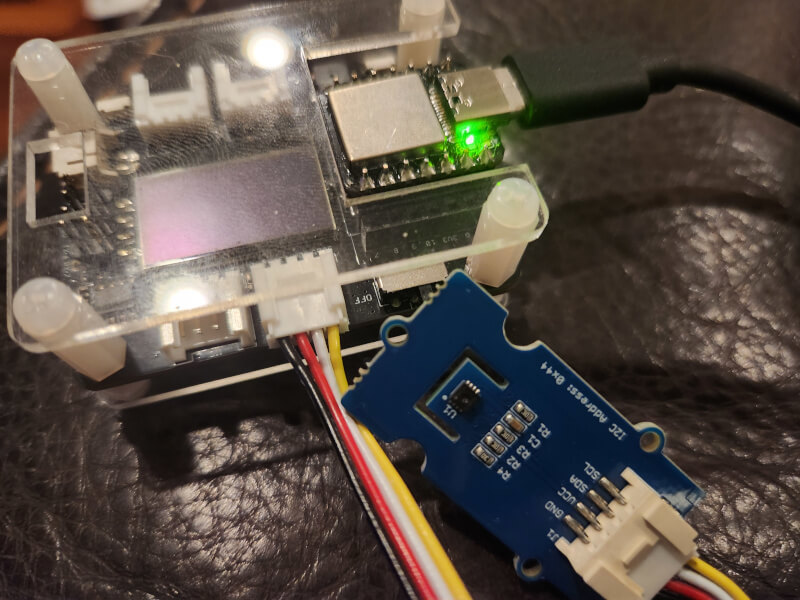
为了测试这个设置,我们可以使用 Zephyr 的现有示例,我们将通过覆盖层和配置文件启用 USB 控制台支持。
cd ~/zephyrproject/zephyr
west build -p always -b seeeduino_xiao samples/sensor/sht3xd -- -DDTC_OVERLAY_FILE="$(dirname $(pwd))/applications/xiao-zephyr-examples/sht31.overlay $(dirname $(pwd))/applications/xiao-zephyr-examples/console.overlay" -DEXTRA_CONF_FILE=$(dirname $(pwd))/applications/xiao-zephyr-examples/console.conf
双击 RESET 或将 RST 引脚短接到 GND:
west flash
闪烁后等待片刻让 MCU 重置并连接到显示器:
screen /dev/ttyACM0 115200
你将看到从控制台返回的结果:
*** Booting Zephyr OS build v3.6.0-2566-gc9b45bf4672a ***
SHT3XD: 26.13 Cel ; 47.34 %RH
SHT3XD: 26.11 Cel ; 46.93 %RH
SHT3XD: 26.14 Cel ; 46.78 %RH
SHT3XD: 26.17 Cel ; 46.60 %RH
SHT3XD: 26.19 Cel ; 46.25 %RH
SHT3XD: 26.21 Cel ; 46.01 %RH
SHT3XD: 26.21 Cel ; 45.82 %RH
SHT3XD: 26.23 Cel ; 46.28 %RH
SHT3XD: 26.27 Cel ; 47.11 %RH
SHT3XD: 26.27 Cel ; 47.72 %RH
让我们深入探讨这个例子,看看为什么它能够起作用:
&xiao_i2c {
status = "okay";
ssd1306: ssd1306@3c {
compatible = "solomon,ssd1306fb";
reg = <0x3c>;
width = <128>;
height = <64>;
segment-offset = <0>;
page-offset = <0>;
display-offset = <0>;
multiplex-ratio = <63>;
segment-remap;
com-invdir;
prechargep = <0x22>;
};
};
应用程序覆盖文件用于设置各种板载组件。使用此文件,SHT31 示例可以被利用,因为覆盖文件告知示例逻辑如何为我们的板子配置传感器。
1.69英寸LCD显示模块,240×280分辨率,SPI接口
在这个示例中,我们将使用SPI连接到一个1.69英寸、240x280分辨率的LCD。
首先使用以下图片作为指导将您的板子连接到LCD屏幕(在这种情况下我们使用的是Xiao SAMD21,但这里使用相同的引脚布局进行连接)。
| 1.69英寸LCD SPI显示屏 | XIAO SAMD21 |
|---|---|
| VCC | 3V3 |
| GND | GND |
| DIN | D10 |
| CLK | D8 |
| CS | D1 |
| DC | D3 |
| RST | D0 |
| BL | D6 |
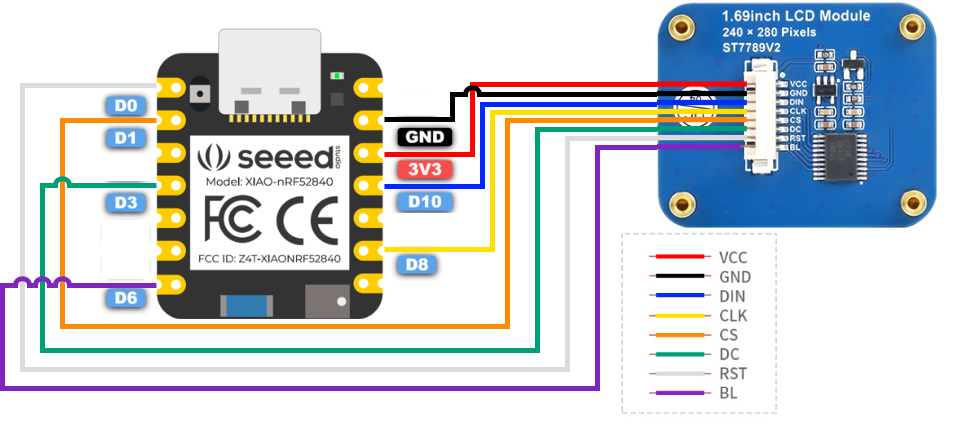
接下来在硬件准备好后,我们可以构建和烧录:
cd ~/zephyrproject/zephyr
west build -p always -b seeeduino_xiao samples/drivers/display -- -DDTC_OVERLAY_FILE=$(dirname $(pwd))/applications/xiao-zephyr-examples/240x280_st7789v2.overlay -DEXTRA_CONF_FILE=$(dirname $(pwd))/applications/xiao-zephyr-examples/240x280_st7789v2.conf
双击 RESET 或将 RST 引脚短接到 GND:
west flash
随着新固件的安装,设备现在显示了与我们之前在扩展板上看到的相同演示屏幕,只是现在更新为通过 SPI 连接的彩色 LCD。
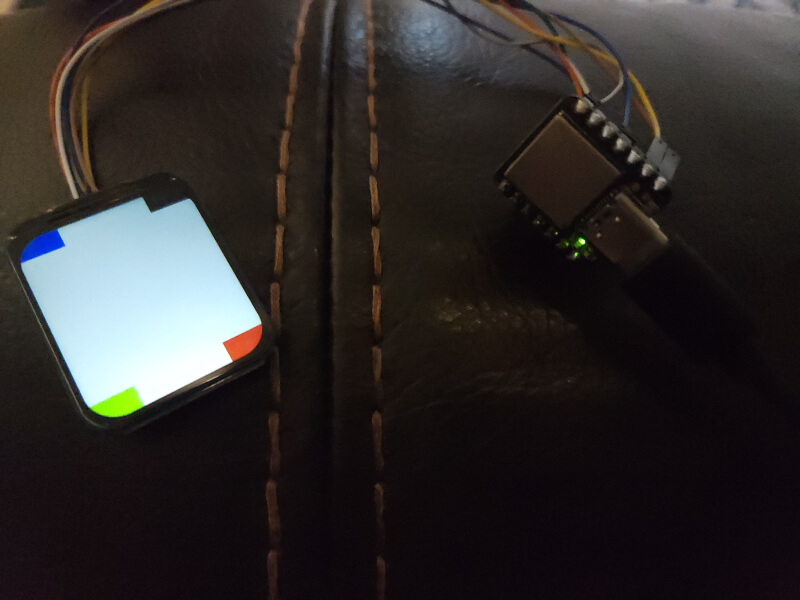
✨ 贡献者项目
技术支持与产品讨论
感谢您选择我们的产品!我们在这里为您提供不同的支持,以确保您使用我们产品的体验尽可能顺畅。我们提供多种沟通渠道,以满足不同的偏好和需求。